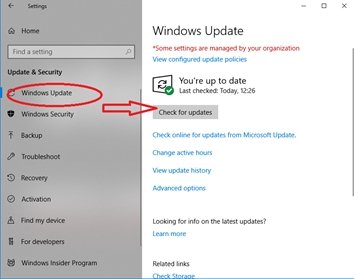
Wie öffne ich JPEG -Dateien unter Windows 10?
Haben Sie Probleme, eine JPEG -Datei unter Windows 10 zu öffnen? JPEG -Dateien sind einige der am häufigsten verwendeten Dateitypen für Bilder und Fotos. Wenn Sie versuchen, eine JPEG -Datei zu öffnen und nicht funktioniert, kann dies frustrierend sein. Machen Sie sich jedoch keine Sorgen, denn in diesem Artikel zeigen wir Ihnen genau, wie Sie JPEG -Dateien unter Windows 10 öffnen, damit Sie wieder Ihre Fotos und Bilder anzeigen können.
- Öffnen Sie den Windows 10 -Datei -Explorer.
- Navigieren Sie zum Ordner mit der JPEG -Datei.
- Klicken Sie mit der rechten Maustaste auf die Datei und wählen Sie mit.
- Wählen Sie Fotos aus der Liste der Anwendungen aus.
- Die JPEG -Datei wird mit der Fotos -App geöffnet.
Alternativ können Sie auf die JPEG-Bilddatei doppelklicken, um sie direkt mit der Fotos-App zu öffnen.
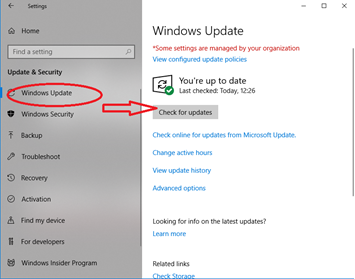
Was ist eine JPEG -Datei?
JPEG ist eine Abkürzung für gemeinsame fotografische Expertengruppen und eine Art von Bilddatei. JPEG -Dateien sind digitale Bilder, die von einer Vielzahl von Digitalkameras, Scannern und anderen Geräten erstellt werden. Sie sind normalerweise komprimiert und werden häufig zum Speichern von Fotos und anderen digitalen Bildern verwendet.
JPEG -Dateien sind auch ein gemeinsames Format für Webgrafiken, da sie komprimiert werden können, um die Dateigröße zu reduzieren und gleichzeitig eine angemessene Bildqualität beizubehalten. JPEG -Dateien werden auch von den meisten Bildbearbeitungs- und Anzeigeprogrammen unterstützt, was sie zu einer beliebten Wahl für das Teilen digitaler Bilder macht.
Wie öffne ich JPEG -Dateien unter Windows 10?
Das Öffnen von JPEG -Dateien unter Windows 10 ist einfach und unkompliziert. Windows 10 verfügt über eine integrierte Fotos-App, mit der JPEG-Dateien geöffnet und angezeigt werden können. Um eine JPEG-Datei zu öffnen, doppelklicken Sie einfach auf die Datei oder klicken Sie mit der rechten Maustaste darauf und wählen Sie "mit" mit "mit" öffnen ". Wählen Sie dann die Fotos-App aus der Liste der verfügbaren Programme aus.
Alternativ können Sie die JPEG -Datei auch im Fenster "Photos App" ziehen und fallen lassen, um sie zu öffnen. Sobald die Datei geöffnet wurde, können Sie sie anzeigen, drehen, zubereiten und sogar grundlegende Änderungen auf das Bild anwenden.
Verwenden des Datei -Explorers
Der Datei -Explorer ist ein leistungsstarkes Tool, mit dem Sie Dateien auf Ihrem Windows 10 -Computer anzeigen, öffnen und verwalten können. Um eine JPEG-Datei mit dem Datei-Explorer zu öffnen, starten Sie einfach den Datei-Explorer, suchen Sie die Datei, die Sie öffnen möchten, und doppelklicken Sie darauf. Die Datei wird dann mit der Fotos -App geöffnet.
Mit der Lack -App
Die Lack-App ist ein weiteres integriertes Tool, mit dem JPEG-Dateien geöffnet und angezeigt werden können. Um eine JPEG -Datei mit der Paint -App zu öffnen, starten Sie einfach die Paint -App, klicken Sie auf Datei> Öffnen und wählen Sie die JPEG -Datei aus, die Sie öffnen möchten. Die Datei wird dann in der Lack -App geöffnet.
Mit Drittanbieter Bildbetrieben verwenden
Es gibt eine Reihe von Image-Zuschauern von Drittanbietern, mit denen JPEG-Dateien geöffnet und angezeigt werden können. Einige der beliebtesten Image -Betrachter umfassen Irfanview, XNView und Faststone Image Viewer. Um eine JPEG -Datei mit einem dieser Programme zu öffnen, installieren Sie einfach das Programm, starten Sie es und öffnen Sie dann die JPEG -Datei.
Verwenden eines Webbrowsers
Die meisten Webbrowser können JPEG -Dateien öffnen. Um eine JPEG -Datei mit einem Webbrowser zu öffnen, starten Sie einfach den Browser, öffnen Sie die JPEG -Datei aus dem Browserfenster und die Datei wird im Browser geöffnet.
Verwenden eines Online -Image -Betrachters
Es gibt auch eine Reihe von Online -Image -Zuschauern, mit denen JPEG -Dateien geöffnet und angezeigt werden können. Um eine JPEG -Datei mit einem Online -Image -Viewer zu öffnen, laden Sie einfach die Datei auf die Website hoch, und die Datei wird im Image Viewer geöffnet.
Andere Optionen
Es gibt eine Reihe anderer Programme, mit denen JPEG -Dateien geöffnet und angezeigt werden können. Einige der beliebtesten Programme umfassen Adobe Photoshop, GIMP und Coreldraw. Um eine JPEG -Datei mit einem dieser Programme zu öffnen, installieren Sie einfach das Programm, starten Sie es und öffnen Sie dann die JPEG -Datei.
Nur wenige häufig gestellte Fragen
Was ist eine JPEG -Datei?
Eine JPEG -Datei (Joint Photographic Experts Group) ist eine Bilddatei, die einen Komprimierungsalgorithmus verwendet, um die Dateigröße eines digitalen Bildes zu verringern. JPEG -Dateien werden am häufigsten für digitale Fotos verwendet und häufig als JPG -Dateien bezeichnet. Sie können auch für andere grafische Bilder wie Logos oder Abbildungen verwendet werden.
Was ist das Standardprogramm für das Öffnen von JPEG -Dateien?
Das Standardprogramm für das Öffnen von JPEG -Dateien unter Windows 10 sind Microsoft -Fotos. Dieses Programm ist in Windows 10 enthalten und kann im Startmenü nach „Fotos“ suchen. Darüber hinaus kann jeder andere auf Ihrem Computer installierte Image Viewer oder Editor (z. B. Adobe Photoshop oder GIMP) zum Öffnen von JPEG -Dateien verwendet werden.
Wie öffne ich eine JPEG -Datei in Fotos?
So öffnen Sie eine JPEG -Datei in Fotos, öffnen Sie das Startmenü und suchen Sie nach „Fotos“. Sobald die Fotos-App geöffnet ist, klicken Sie in der oberen linken Ecke des Fensters auf die Schaltfläche „Öffnen“ und wählen Sie dann die JPEG-Datei aus, die Sie öffnen möchten. Das Bild wird dann in der Fotos -App geöffnet, in der Sie es anzeigen, bearbeiten oder teilen können.
Wie ändere ich das Standardprogramm für das Öffnen von JPEG -Dateien?
Sie können das Standardprogramm für das Öffnen von JPEG-Dateien unter Windows 10 ändern, indem Sie mit der rechten Maustaste auf die JPEG-Datei klicken und „mit“ mit. Wählen Sie aus der angezeigten Liste der ausgestellten Programme das Programm aus, das Sie als Standard verwenden möchten, und überprüfen Sie dann das Kontrollkästchen neben „Verwenden Sie diese App immer, um .JPG -Dateien zu öffnen“. Wenn Sie Ihre Auswahl getroffen haben, klicken Sie auf "OK", um Ihre Änderungen zu speichern.
Welche Alternativen stehen zum Öffnen von JPEG -Dateien zur Verfügung?
Zusätzlich zu Microsoft -Fotos gibt es eine Reihe weiterer Programme zum Öffnen von JPEG -Dateien unter Windows 10. Zu den beliebten Alternativen gehören Adobe Photoshop, GIMP, Paint.net und IrfanView. Alle diese Programme können kostenlos heruntergeladen und verwendet werden und bieten eine Vielzahl von Funktionen für das Anzeigen und Bearbeiten von JPEG -Dateien.
Gibt es besondere Überlegungen zum Öffnen großer JPEG -Dateien?
Beim Öffnen großer JPEG -Dateien ist es wichtig, dass Ihr Computer über genügend RAM und Festplattenspeicher verfügt, um die Datei zu verarbeiten. Darüber hinaus haben einige Programme möglicherweise Schwierigkeiten, große JPEG -Dateien zu öffnen. Daher ist es wichtig sicherzustellen, dass das von Ihnen verwendete Programm die Datei öffnen kann. Wenn Sie Schwierigkeiten haben, eine große JPEG -Datei zu öffnen, sollten Sie in Betracht ziehen, ein anderes Programm zu verwenden, oder die Datei zu komprimieren, um die Größe zu reduzieren.
Die JPG -Datei kann nicht in Windows 10 geöffnet werden
Wenn Sie ein Windows 10 -Benutzer sind, kennen Sie jetzt all die verschiedenen Methoden zum Öffnen von JPEG -Dateien. Vom Datei Explorer zum Malen von 3D können Sie Fotos im JPEG -Format leicht öffnen und manipulieren. Mit Hilfe dieser Methoden können Sie jetzt JPEG -Dateien ohne Stress problemlos erforschen.




